تعد مشكلة توصيل الهاتف الذكي بجهاز الكمبيوتر أحد المشكلات الأكثر حدة. غالبًا ما يكون مطلوبًا تنزيل البيانات من كمبيوتر إلى هاتف بسرعة كبيرة أو نقلها منه إلى كمبيوتر. ومع ذلك ، إذا لم ير جهاز الكمبيوتر الجهاز ، فسيحتاج المستخدم إلى حل مشكلة الاتصال بسرعة وعدم إضاعة الوقت. حول جميع الأسباب التي تسبب مشاكل في الاتصال وحلولها في هذه المقالة.
لسوء الحظ ، غالبًا ما يحدث فشل في إقران الجهاز. هناك الكثير من الأسباب التي تجعل الكمبيوتر لا يرى الهاتف أثناء التشغيل.
لم يتم تحسين أنظمة التشغيل للتحديثات الجديدة
بادئ ذي بدء ، يحتاج المستخدم إلى تذكر ما إذا كانت هناك مشاكل في توصيل الجهاز بالكمبيوتر من قبل. خلال وقت عدم اتصال الجهاز بجهاز كمبيوتر شخصي ، يمكن تثبيت تحديث (تحديث) لم يتم تحسينه بعد للهاتف.
- على سبيل المثال ، إذا كان نظام تشغيل Windows القديم (الإصدار XP) مثبتًا على جهاز الكمبيوتر ، فأنت بحاجة إلى تحديثه إلى أحدث إصدار 10 أو تثبيت مستورد خاص يجعل من السهل إقران أجهزة جديدة بأجهزة قديمة. يتم تثبيته على جهاز كمبيوتر ويسمى بروتوكول نقل الوسائط. يمكنك تنزيل الأداة المساعدة من الموقع الرسمي - http://www.microsoft.com/en-US/download/details.aspx؟id=19153؛
- أيضًا ، سيسمح هذا المستورد بإقامة اتصال بين الأجهزة ، حتى إذا لم يتم تحسين الإصدار الجديد من Android (أي لم تتم تهيئته) ضمن Windows.
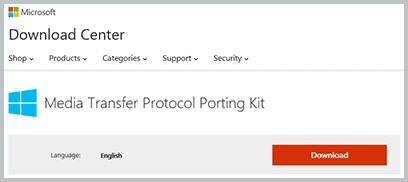
هكذا تظهر صفحة تنزيل بروتوكول نقل الوسائط (بعد النقر على الرابط)
يرجى ملاحظة أن إصدار Windows الخاص بك يحتوي على إصدار المستورد الخاص به ، لذا قبل تنزيله وتثبيته ، يلزمك التحقق من النظام وتنزيل البرنامج من أجله (الإصدار ووقت التحديث الأخير وسعة البت في الاعتبار).
مشاكل الهاتف الذكي
إذا كان لدى الكمبيوتر آخر التحديثات أو نظام التشغيل الحالي الذي تدعمه Microsoft ، فربما تكمن المشكلة في الهاتف نفسه.
- الجهاز مغلق. من أجل أمان بياناتهم ، يتم استخدام العديد من مستخدمي الأجهزة المحمولة لإعداد كلمات مرور رسومية أو رموز PIN. بدءًا من Android4 ، عندما يتم قفل الشاشة ، لن يمنح الهاتف الكمبيوتر إمكانية الوصول إلى بيانات المستخدم. بما فيه الكفاية لحل المشكلة فتح الهاتف الذكي;
- يجب عليك التأكد من ظهور الأيقونة والنقش المطابقين على لوحة إشعار الهاتف ، مما يشير إلى نجاح الاقتران ؛
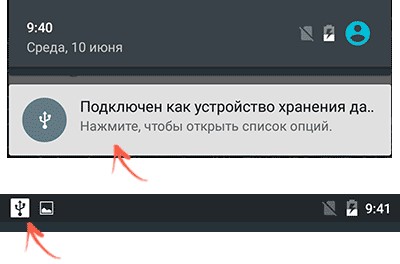
رمز خط إشعار Android
- من خلال النقر على الأيقونة ، يمكنك فهم كيف يرى الكمبيوتر الجهاز. يجب أن تظهر عدة خيارات. لعرض الصور ، إنها "كاميرا PtP" ، وبالنسبة للبيانات الأخرى ، فهي "جهاز لتخزين الملفات". إذا كان مكتوبًا أن الهاتف الذكي متصل كمودم USB ، فأنت بحاجة إلى الدخول في الإعدادات - شبكات المحمول - وضع المودم وإيقاف تشغيله هناك عن طريق الضغط على زر التبديل ؛
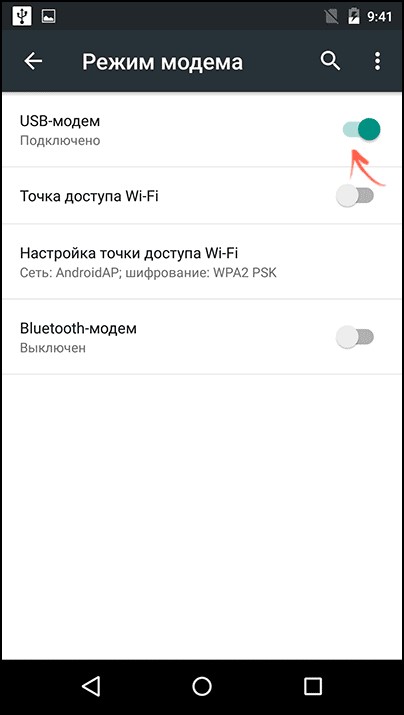
زر إيقاف تشغيل مودم USB
- ثم انقر على أيقونة الاتصال ، ستكون هناك خيارات لكيفية رؤية الكمبيوتر للجهاز ، تحتاج إلى تحديد ما يحتاجه المستخدم (ضع علامة في المربع).
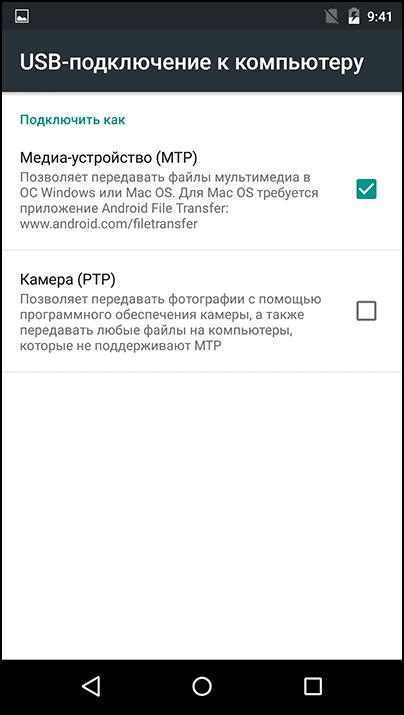
شاشة اختيار MTP أو PtP
إذا لم يظهر النقش المقابل عند توصيل كبل USB بالكمبيوتر على لوحة الإشعارات بالهاتف ، ولكن الشحن قيد التنفيذ ، فهناك عدد من الأسباب وراء حدوث ذلك (حولها في القسم التالي).
في آخر تحديثات نظام التشغيل أندرويد ، هناك وضع جديد يجب على المستخدم اختياره لعرض جميع البيانات على الهاتف.اسم الوضع هو USB Mass Storage (باللغة الروسية - تخزين البيانات).
إذا كان الشحن فقط قيد التقدم
- عطل سلك. يوجد خيار يشحن فيه الهاتف أو لا يستجيب على الإطلاق للاتصال السلكي ؛
- إذا كان الهاتف لا يشحن على الإطلاق ، فمن المفيد التحقق من كيفية توصيل الكابل ، وإذا كان كل شيء متصلًا كما ينبغي ، فعليك التحقق من السلك نفسه. إذا كانت تحتوي على جرجير أو أسلاك تمسك بالثني ، فمن المرجح أن تكون معيبة تمامًا ويجب تجربة أخرى ؛
- يجب أن تفحص بعناية فتحة الشحن على الهاتف نفسه ، كما بعد مرور بعض الوقت ، يصبح فضفاضًا أو يتدهور تمامًا ؛
- إذا كان الهاتف الذكي يشحن ، فيمكنك محاولة توصيله بمنفذ USB آخر للكمبيوتر الشخصي (من الأفضل أن يكون هذا هو الإصدار 3.0). إذا لم ينجح ذلك ، فهذا يعني أن الكابل يعمل ، ويمكن استخدامه للاقتران بجهاز كمبيوتر ولشحنه عبر مصدر الطاقة ؛
إذا كان كل شيء مرتبطًا بمقبس الهاتف ، ولكن يتم الشحن فقط عبر أي كبلات ، فإن المشكلة تكمن في الكمبيوتر. يمكن للمستخدم استخدام خدمات نقل البيانات الأخرى ، على سبيل المثال ، استخدام محركات الأقراص السحابية (Google Drive ، Yandex-Drive ، إلخ.)
يحدث غالبًا أن المستخدم لا يلاحظ إخطارًا من الكمبيوتر بأنه قد تم توصيل جهاز جديد ، وأنه يتطلب تثبيت برامج إضافية.
الخوارزمية لحل المشكلة:
- تحتاج إلى الانتقال إلى لوحة تحكم Windows ، استكشاف الأخطاء وإصلاحها - تكوين الجهاز (وفقًا لذلك ، تحتاج إلى تحديد اسم الهاتف) ؛
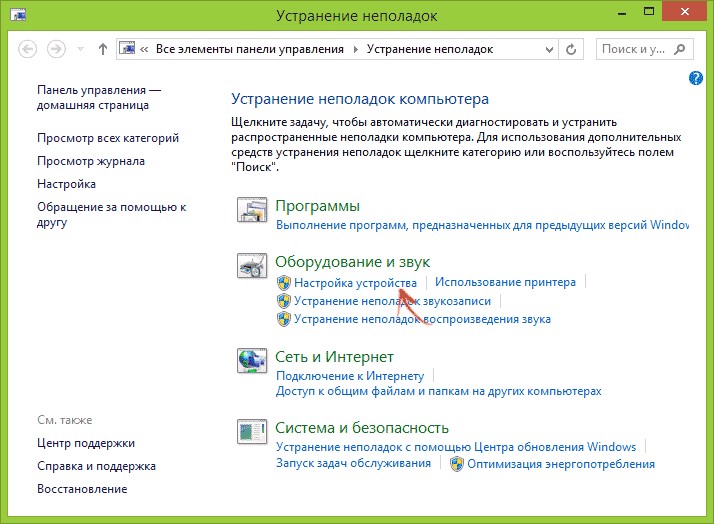
يجب النقر فوق علامة تبويب إعدادات الجهاز
- يمكنك فتح مدير جهاز خاص من خلال لوحة التحكم (تحتاج إلى استخدام مفاتيح Windows و R وإدخال الأمر في البحث ماجستير)
- سيتم فتح مرسل ، حيث تحتاج إلى العثور على اسم جهازك ، وانقر فوقه وهناك ، في الإعدادات ، يمكنك إيقاف تشغيل توفير الطاقة لأجهزة USB ؛

في مدير الجهاز ، تحتاج إلى العثور على جهازك
- عادةً ، عند استكشاف الأخطاء وإصلاحها ، سيعرض الكمبيوتر تثبيت برامج تشغيل جديدة ، وسيقدم أيضًا طريقتين - يدويًا أو تلقائيًا ؛
- كل هذا يتم أيضًا من خلال مدير الجهاز ، تحتاج إلى النقر على الهاتف الذكي ، وفتح قسم "الخصائص" والنقر على زر برامج التشغيل (أولاً ، سيتحقق الكمبيوتر من توفرها) ؛
- إذا كانت المشكلة فيها ، فسيعرض Windows تحديثها ؛
- إذا قمت بتحديدها تلقائيًا ، فعلى الأرجح لن يجدها الكمبيوتر على الإنترنت (ستظهر نافذة بها نقش مطابق). في هذه الحالة ، يعرض المستخدمون الأكثر خبرة تحديد الوضع يدويًا ؛
- للقيام بذلك ، تحتاج إلى الانتقال إلى موقع الويب الخاص بالشركة المصنعة للهواتف الذكية وتنزيل البرنامج الضروري لإصدار Windows الخاص بك هناك (يجب أن تأخذ في الاعتبار سعة النظام والتحديث الذي تم تثبيته في المرة الأخيرة).
برامج إضافية
بالإضافة إلى المستورد القياسي من Windows ، هناك أداة مساعدة أخرى مناسبة إلى حد ما تسمح لك بحل مشاكل أنظمة التشغيل التي لم يتم تحسينها لبعضها البعض. إنه يعمل فقط مع Android ، لأن كل ما يتعلق بمنتجات Apple لديه برنامج معتمد خاص به (سيتم مناقشته لاحقًا).
اسم البرنامج هو Universal Adb Driver ويمكنك تنزيله من الموقع الرسمي - adb.clockworkmod.com. يتمثل جوهر العمل في إنشاء التزامن الصحيح بين جهاز كمبيوتر شخصي وجهاز محمول (على سبيل المثال ، نقل البيانات من جهاز إلى آخر دون إتلاف الملفات) ، ومع ذلك ، في بعض الحالات يمكن أن يساعد في هذه المشكلة.
تلف السجل على نظام التشغيل (ويندوز)
غالبًا ما تكون الأضرار التي تلحق بالسجل آثار هجمات الفيروسات على جهاز الكمبيوتر. عادةً ، يوجد خطأ في توصيل الهاتف الذكي ، يشير إلى أنه تالف ، ويتضمن الرمز 19. الصيغة هي كما يلي: "يتعذر على Windows تشغيل الجهاز ، لأن المعلومات حول إعداداته غير كاملة أو تالفة."
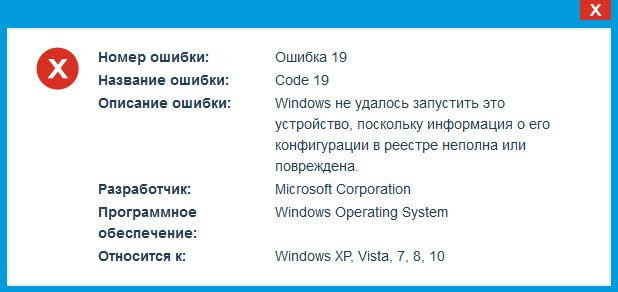
صورة رسالة خطأ 19
الحل:
- باستخدام مفاتيح Windows و R ، تحتاج إلى الاتصال بوحدة التحكم وقيادة الأمر فيها رجديت;
- سيفتح محرر التسجيل ، حيث يتعين عليك العثور على فرع واحد يدويًا (HKEY_LOCAL_MACHINE / النظام / CurrentControlSet / التحكم / الفئة / {EEC5AD98-8080-425F-922A-DABF3DE3F69A});
- بعد فتحه (النقر فوق فرع التسجيل) في المحرر ، تحتاج إلى إزالة مكون UpperFilters ؛
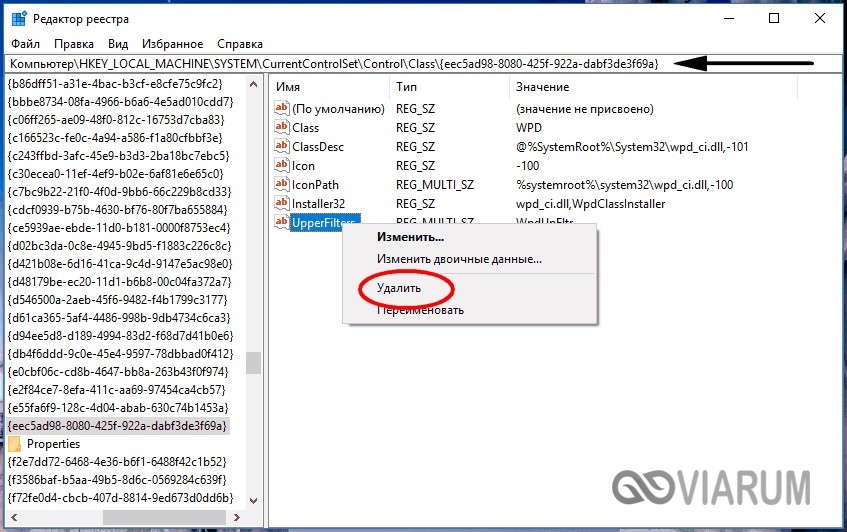
هذه هي المعلمة UpperFilters التي تريد إزالتها
- بعد ذلك ، يلزم إعادة تشغيل الكمبيوتر. بعد ذلك ، تحتاج إلى محاولة توصيل الهاتف الذكي بالكمبيوتر. إذا كان كل شيء يعمل ، فإن النقطة هي القيم التي كانت في المكون البعيد. مثل هذه العملية لن تؤثر على الكمبيوتر بأي طريقة ، كما بعد إعادة التشغيل ، سيتم استرداد المكون.
مشكلات الاتصال على MacOS
ما هي الأسباب وماذا تفعل إذا لم يشاهد كمبيوتر Mac OS الهاتف أو الجهاز اللوحي الضروريين؟ سنتحدث عن المشاكل عند العمل مع أجهزة Android ، حيث عادة ما تنشأ مشاكل معها.
هناك أداة مساعدة للمستورد تسمى Android File Transfer. إنه يعمل بنفس الطريقة التي تعمل بها جميع الإصدارات السابقة ، وله واجهة مريحة ووظائف واسعة إلى حد ما تسمح لك بالعمل مع نظام التشغيل الرئيسي للكمبيوتر وإقرانها بالعديد من إصدارات Android (بما في ذلك الإصدارات القديمة).
كيف يعمل:
- عندما يكون الجهاز متصلاً بـ macbook أو aimak ، يظهر إشعار على لوحة الإشعارات بجهاز android حول كيفية رؤيته للكمبيوتر الشخصي أو المحمول ؛
- إذا كان برنامج المستورد مثبتًا بالفعل ، فسيتم فتحه على جهاز apple على الفور ، وسيكون على المستخدم فقط فتح الملفات.
تعمل الأداة المساعدة مع OS X 10.5 ومع إصدارات Android 3.0 والإصدارات الأحدث.
كيفية توصيل أجهزة iOS بشكل صحيح بكمبيوتر عبر USB
يحدث غالبًا أن يكون لدى المستخدم جهاز كمبيوتر شخصي أو كمبيوتر محمول على نظام Windows الشهير ، ولديه هاتف ذكي أو جهاز لوحي على نظام التشغيل iOS. يعد الاقتران بين هذه الأجهزة أكثر صعوبة من الأجهزة الموجودة على Android ، ولكن هذا ممكن ولا يمثل أي صعوبات خاصة.
- تحتاج أولاً إلى توصيل الهاتف بالكمبيوتر ، والتحقق من أنه غير مؤمن ؛
- عند الاتصال ، تظهر رسالة على شاشة الجهاز المحمول تسأل عما إذا كان يجب السماح للكمبيوتر بالوصول إلى الملفات أو منعه ؛

الرسالة التي تظهر على الشاشة الرئيسية
- عندما تقوم بتوصيل تقنية Apple للجوال بدون برنامج تابع لجهة خارجية ، ستظهر ككاميرا رقمية ، وسيكون المستخدم قادرًا على نقل بيانات الصورة أو الفيديو فقط من الجهاز إلى الكمبيوتر الشخصي ؛
- لتتمكن من نقل جميع البيانات تمامًا من هاتفك الذكي إلى iOS ، يلزمك تنزيل خدمة Apple خاصة تسمى iTunes (الرابط - https://www.apple.com/en/itunes/download/) ؛
- بعد تسجيل قصير في خدمة iTunes ، سيتمكن المستخدم من نقل أو تنزيل أي نوع من البيانات من الهاتف ؛
- بعد الانتهاء من العمل ، سيعرض جهاز iOS الوثوق بجهاز الكمبيوتر الذي كان المستخدم يتصل به وحفظ إعدادات الاتصال هناك (يتم ذلك من أجل الأمن والحفاظ على سلامة البيانات).
بالنسبة لإقران الأجهزة من Apple (أي الكمبيوتر الشخصي والهاتف الذكي) ، كل شيء مضمن في النظام نفسه ، وإذا كانت هناك مشاكل في الاتصال ، فهناك احتمال كبير أن المشكلة موجودة في الكبل (يسمى السلك بالإضاءة).
مشاكل أخرى
وتشمل هذه الأشياء النادرة ، ولكن لا تزال هناك فرصة أن يواجهها المستخدم.
الأضرار التي لحقت نظام الملفات الداخلية الروبوت. للأسف ، يحدث أن جهاز الكمبيوتر لا يرى الأداة نظرًا لوجود عطل في الجهاز نظرًا لوجود عطل في الجهاز وبالتالي فإن الملفات إما تكون مشفرة أو أن الفشل لا يسمح باستيراد البيانات أو تصديرها وبالتالي لا يرى الكمبيوتر ذلك.
هذه المشكلة ليست سهلة الحل. إذا كان هناك نسخة احتياطية ، فمن الأفضل التمهيد ، ولكن ستظل بعض البيانات مفقودة. إذا كان مفقودًا ، فسيتعين عليك إعادة تثبيت نظام التشغيل ؛
منفذ الكمبيوتر المكسور. تحت الخمول قد يعني وجود منفذ USB مع عدم كفاية الطاقة لهاتف Android الذكي للعمل بشكل صحيح. لا يرى الكمبيوتر بسبب وجود قارئ بطاقة مكسور (الوحدة بالكامل مع منافذ) أو منفذ معطل بشكل منفصل.
يتم حلها ببساطة ، إما عن طريق استبدال قارئ البطاقة (الذي ينصح به الخبراء) ، أو عن طريق استبدال المنفذ ، ويفضل أن يكون مع الإصدار 3.0 ، ل إنها توفر دائمًا التغذية الكافية ؛
يتطلب برامج إضافية من الشركة المصنعة للهاتف الذكي.في الآونة الأخيرة ، يحدث غالبًا أنه حتى عند تثبيت برامج التشغيل التي تم تنزيلها من موقع الشركة المصنعة الرسمي ، فإن الكمبيوتر لا يرى الملفات الموجودة على الهاتف ، وفي بعض الأحيان الهاتف نفسه (أي ، لا يوجد رد فعل على الاتصال على الإطلاق).
هذا لأنه ، لإجراء عملية أكثر دقة ، يتم إنشاء برنامج خاص (مجاني) ، مما يساعد على تجنب المشاكل بسبب عدم وجود تحسين. يتم ذلك إما لطراز هاتف منفصل أو لمسطرة. نظرًا لتوفر مثل هذه البرامج ، لا يعمل الجهاز غالبًا مع المستوردين الآخرين المذكورين أعلاه.
يمكنك تنزيل هذه الأدوات المساعدة من الموقع الرسمي للشركة التي صنعت الهاتف ، وعادةً ما يكون ذلك متاحًا على نظامي التشغيل Windows و Macintosh (MacOS). أمثلة: Kies (Samsung) ، Nokia Suite (Nokia) ، إلخ.



